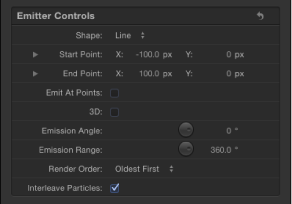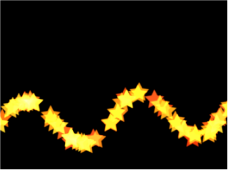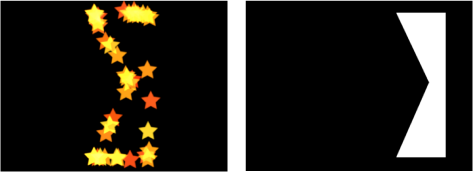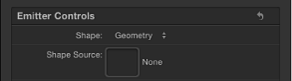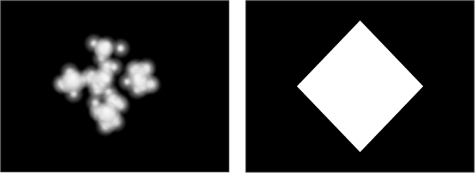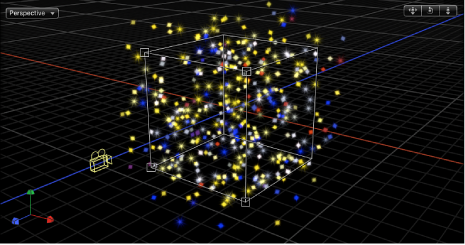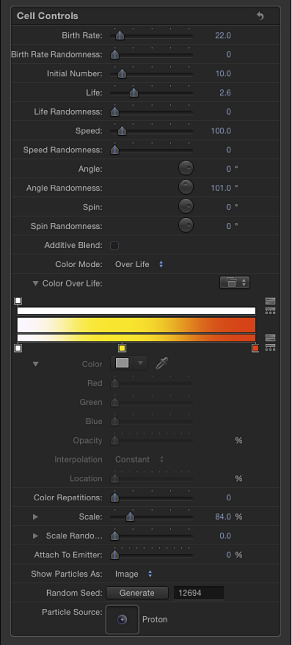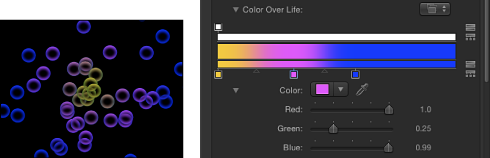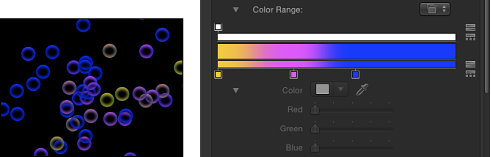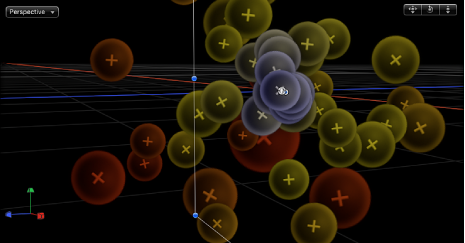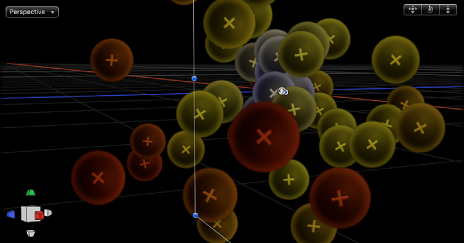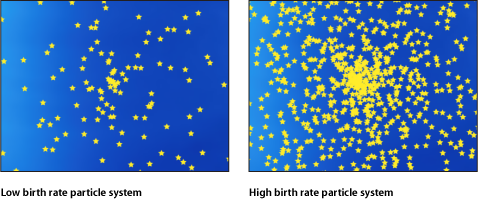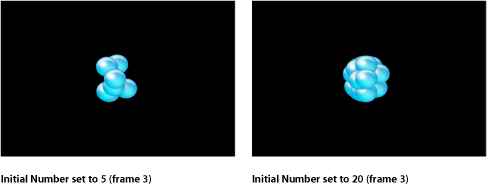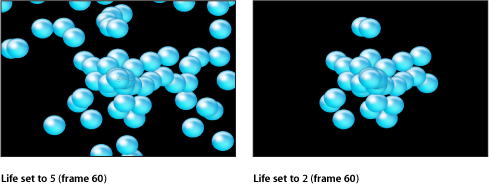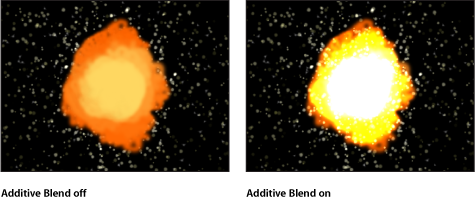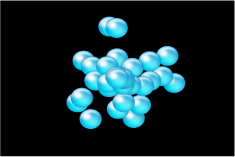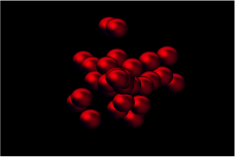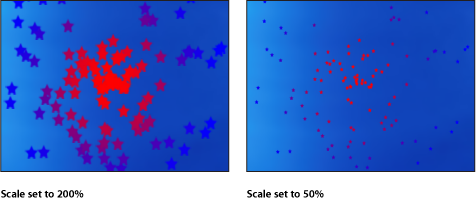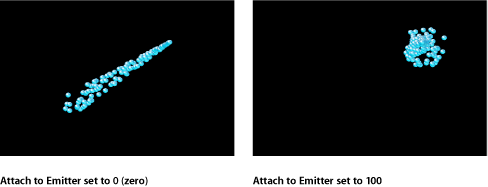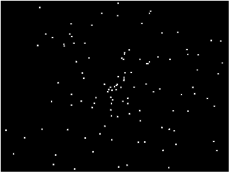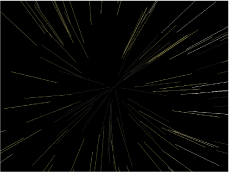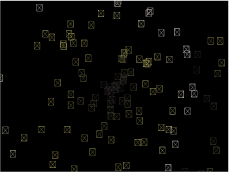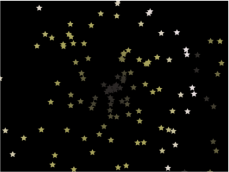发射器与单元参数
“发射器”检查器中的几个参数与“发射器”HUD 中出现的参数完全相同,只有一个区别:虽然“发射器”HUD 中的发射控制可让您使用单个图形控制操纵“范围”、“角度”、“纬度”(3D)、“经度”(3D) 和“速度”参数,但“发射器”检查器使用的是每个参数的单个控制。
备注: 无法控制单个粒子的动画。
重要事项: “属性”检查器和“发射器”检查器中的发射器参数可以设定关键帧,使值随着时间推移而更改。
检查器中的发射器参数
这些参数(位于“发射器控制”群组中)决定了粒子在项目中的分布和渲染方式。“发射器”检查器具有大量参数,其中一些取决于检查器中其他参数的设置。所有参数组合如下所述。
形状: “发射器”检查器中的第一个参数为“形状”弹出式菜单。当关闭“3D”时,共有九个可用选项。当选择“3D”复选框时,有两个附加形状可用。不同形状会明显改变所生成的粒子的分布。当您选取一个发射器形状时,会显示该形状独有的不同“发射器”检查器参数。例如,当“矩形”是所选择的形状时,“排列”选项中的“外框”、“拼贴填充”和“随机填充”会变为可用。当“螺旋形”是所选择的形状时,“排列”参数消失,而“半径”、“臂数”和“扭曲”等新参数会变为可用。这些不同的参数可对粒子的分布提供附加控制。
此外,当选择“3D”复选框时,“渲染粒子”、“发射经度”、“发射纬度”和“深度已排序”参数对所有发射器形状均会变为可用。
点: 这是最简单的发射器形状,也是新发射器的默认形状。它可指定粒子系统的单个发射点。“点”形状没有附加参数。
线条: 粒子从线条上出现。通过使用屏幕控制(及“调整项目”工具)或“属性”检查器,您可以指定线条的长度和位置。在检查器中,您可设定一定数量的点,让粒子从中出现。此发射器形状适用于创建大面积层叠的成片粒子。“线条”形状会显示附加参数。
矩形: 粒子沿矩形的边缘或在拼贴填充或随机填充图案中出现。通过使用屏幕控制(及“调整项目”工具),您可以指定矩形的大小和位置。拖移各个角调整宽度和高度;拖移边缘单独调整宽度或高度。根据所选择的“排列”,“矩形”发射器形状会显示附加参数。在下图中,“发射器”形状的“排列”参数设定为“外框”。
使用以下修饰键可更精确地操纵“矩形”屏幕控制(及“调整项目”工具)的角:
圆形: 粒子从圆形发射器出现。粒子可从“外框”、“拼贴填充”或“随机填充”图案中发射。此发射器形状适用于通过其边缘出现的粒子,来围绕合成中的一个元素。通过使用屏幕控制(及“调整项目”工具),您可以指定圆形的大小和位置。根据所选择的“排列”,“圆形”发射器形状会显示附加参数。在下图中,形状的“排列”参数设定为“外框”。
爆发: 粒子从一个爆发图案中出现。通过使用屏幕控制(及“调整项目”工具),您可以指定爆发的大小和位置。“爆发”形状会显示附加参数。
螺旋形: 粒子从螺旋形图案中出现。使用屏幕控制(及“调整项目”工具),您可以指定螺旋形的大小和位置。“螺旋形”形状会显示附加参数。
波形: 粒子从波形中出现。通过使用屏幕控制(及“调整项目”工具)或“发射器”检查器中的“起点”和“终点”参数,您可以指定波形的长度和位置。“波形”形状会显示附加参数。
几何图形: 粒子沿着形状(由作为形状源的样条曲线对象所定义)的边缘出现。“几何图形”会显示附加参数。右侧的下一图像显示了用作发射器源的形状。左侧的图像显示了从形状源边缘出现的粒子。
若要将一个形状应用为粒子发射器的几何形状源,请将形状拖到“发射器”检查器的“形状源”池(只要从“形状”弹出式菜单中选取了“几何图形”)。
图像: 粒子从一个由图像定义的区域或仅从此图像边缘出现。图像可能具有 Alpha 通道,也可能没有。如果有,Alpha 通道的形状也可用于定义发射器形状。“图像”形状会显示附加参数。右侧的下一图像显示了用作发射器图像源的图像。左侧的图像显示了从图像内部出现的粒子。
若要将一个图像应用为粒子发射器的图像源,请将图像拖到“发射器”检查器的“图像源”池(只要从“形状”弹出式菜单中选取了“图像”)。
方框: 当选择“发射器”检查器中的“3D”复选框时,此选项可用。粒子沿着一个三维立方体的表面(外框)出现,或在拼贴填充或随机填充图案中出现。通过使用屏幕控制(及“调整项目”工具),您可以指定矩形的大小和位置。拖移前水平边缘调整高度;拖移前垂直边缘调整宽度;拖移后边缘调整深度;拖移前角同时调整宽度和高度。若要调整发射器的位置,请拖移形状(但不要拖移边缘或角点)。根据所选择的“排列”,“方框”形状会显示附加参数。在下图中,方框的“排列”参数设定为“拼贴填充”。
球面: 当选择“发射器”检查器中的“3D”复选框时,此选项可用。粒子沿着一个三维球体的表面(外框)出现,或在拼贴填充或随机填充图案中出现。通过使用屏幕控制(及“调整项目”工具),您可以指定球形的半径和位置。拖移球形的外框可调整其半径;在球形内部拖移可调整其在“画布”中的位置。当选择“球形”时,“排列”参数会变为可用。根据所选择的“排列”,“球形”形状会显示附加参数。
排列: 从“形状”弹出式菜单中选取“矩形”、“圆形”、“图像”、“方框”或“球面”后,此弹出式菜单可用于指定生成粒子所依据的图案。排列选项包括:
外框: 沿着 2D 发射器中的形状边缘及 3D 发射器中的形状表面发射粒子。
拼贴填充: 从圆形、矩形、图像、方框或球形中各行、栏和层级(适用于 3D 发射器)的已拼贴图案发射粒子。您可以指定栏、行和层级数目及“拼贴偏移”。
随机填充: 随机从圆形、矩形、图像、方框或球形发射粒子。
大小: 在“形状”弹出式菜单中选取了“矩形”或“方框”时,此滑块可用。定义用于发射粒子的矩形或立方体的大小。不管“排列”设定为“外框”、“拼贴填充”还是“随机填充”时,“大小”滑块均可用。如果“矩形”是所选择的形状,则“宽度”和“高度”参数可用。当选择“方框”时,附加的“深度”参数可用。
备注: “高度”的度量单位是项目像素;但“宽度”的度量单位是方形像素。这样在“画布”右上角的“显示”弹出式菜单中打开“校正宽高比”(旁边加上了勾号)时,一个在数字上为方形的形状就会显示为方形。
栏: 在“形状”弹出式菜单中选取了以下一项时,此滑块可用:“矩形”、“圆形”、“图像”、“方框”或“球形”;此外,“排列”还必须设定为“拼贴填充”。此参数可指定所选发射器形状上的网格中的水平发射器点数。如果是不规则形状(非矩形),则位于形状外部的网格点会被忽略。
行: 在“形状”弹出式菜单中选取了以下一项时,此滑块可用:“矩形”、“圆形”、“图像”、“方框”或“球形”;此外,“排列”还必须设定为“拼贴填充”。此参数可指定所选发射器形状上的网格中的垂直发射点数。如果是不规则形状(非矩形),则位于形状外部的网格点会被忽略。
层级: 在“形状”弹出式菜单中选取了“方框”或“球形”且“拼贴填充”是所选择的“排列”时,此滑块可用。此参数可指定在发射粒子的所选形状中,网格中 Z 空间内的点数。
拼贴偏移: 在“形状”弹出式菜单中选取了以下一项时,此滑块可用:“矩形”、“圆形”、“图像”、“方框”或“球形”;此外,“排列”还必须设定为“拼贴填充”。0 到 100% 之间的值可将行向右偏移,0 到 -100% 之间的值可将行向左偏移。值为 50 或 –50% 时,可创建一个“砖形”图案。
图像源: 在“形状”弹出式菜单中选取了“图像”时,此图像池可用,它可让您指定用于定义发射器形状的对象。
形状源: 在“形状”设定为“几何图形”时,此图像池可用,它可让您指定用于定义发射器形状的样条曲线对象。
发射 Alpha 截止: 在“形状”弹出式菜单中选取了“图像”时,此滑块可用。当“图像源”对象包含一条 Alpha 通道时,此滑块可定义在源图像的点上创建粒子时需要使用的最小不透明度值。例如,当设定为 25% 时,粒子仅在图像的 Alpha 值等于或大于 25% 的不透明度值时才出现。“发射 Alpha 截止”值越小,出现的粒子越多。为使此参数有效,Alpha 通道必须具有不同透明度的区域。
起点: 当“形状”设定为“线条”或“波形”时,此参数可用,它的两个值滑块以 X 和 Y 坐标定义用作发射器形状的线条的起始点。点按显示三角形,修改起点的 Z 位置。您可使用屏幕控制(及“调整项目”工具)在“画布”中调整这些值。
终点: 当“形状”设定为“线条”或“波形”时,此参数可用,它的两个值滑块以 X 和 Y 坐标定义用作发射器形状的线条的第二个点。点按显示三角形,修改起点的 Z 位置。您可使用屏幕控制(及“调整项目”工具)在“画布”中调整这些值。
于点处发射: 在“形状”弹出式菜单中选取了以下一项时,此复选框可用:“线条”、“矩形”(“排列”设定为“外框”或“随机”)、“圆形”(“排列”设定为“外框”或“随机”)、“爆发”、“螺旋形”、“波形”、“几何图形”、“方框”(“排列”设定为“外框”)或“球形”(“排列”设定为“外框”)。当选择“于点处发射”复选框时,粒子会从有限数量的点(如“点”参数中所定义)出现。当取消选择此复选框时,粒子可能从线条或边缘上的任何位置出现。当选择“调整项目”工具时,点在“画布”中是可见的。当选择“于点处发射”时,两个附加参数会变为可用:“点”和“偏移”。
点/每臂点数: 在“形状”弹出式菜单中选取了以下任意项时,此滑块均可用:“线条”、“矩形”、“图像”或“圆形”(“排列”设定为“外框”或“随机填充”)、“爆发”、“螺旋形”、“波形”或“几何图形”;此外,还必须选择“于点处发射”复选框。定义发射粒子的点数。从“图案”弹出式菜单中选取了“外框”后,矩形或圆形中的粒子会沿着形状边缘从均匀分布的点发射。当选择“调整项目”工具时,点在“画布”中是可见的。
使用大量的点会减缓电脑的处理性能。
半径: 在“形状”弹出式菜单中选取了以下一项时,此滑块可用:“圆形”、“爆发”、“螺旋形”或“球形”。定义发射粒子的形状大小。
扭曲: 在“形状”弹出式菜单中选取了“螺旋形”时,此滑块可用,它可定义螺旋形中的转数。默认值为 0.25。
臂数: 在“形状”弹出式菜单中选取了“螺旋形”时,此滑块可用,它可定义发射粒子的分支数。默认值为 3。
振幅: 在“形状”弹出式菜单中选取了“波形”时,此滑块可用,它可定义从波形最高点到最低点的一半距离。值越大,波形越曲折。
频率: 在“形状”弹出式菜单中选取了“波形”时,此滑块可用,它可定义波形数。值越大,波形数越多。
相位: 在“形状”弹出式菜单中选取了“波形”时,此标度盘数可用,它可定义波形从路径起点到终点所偏移的角度。当设定为 0 度(默认)时,波形会从波形中最高点到最低点的一半距离位置开始和结束。当设定为 90 度时,波形会在波形的最高点开始和结束。当设定为 –90 度时,波形会在最低点开始和结束。当设定为 180 度时,波形与 0 度时相同,只不过是倒转的。
消振: 在“形状”弹出式菜单中选取了“波形”时,此滑块可用,它可决定波形逐渐消振的方向。正消振值会向前减少波形的振荡(从左到右);负值会向后减少波形的振荡(从右到左)。
偏移: 在“形状”弹出式菜单中选取了以下任意项时,此滑块均可用:“线条”、“矩形”(“排列”设定为“外框”)、“圆形”(“排列”设定为“外框”)、“爆发”、“螺旋形”、“波形”、“几何图形”或“图像”。此参数可以让发射器本身或形状上生成的粒子发生偏移。例如,当发射器形状为“线条”时,更改“偏移”值会移动发射器在“画布”中的位置。当发射器形状为“矩形”且“图案”设定为“外框”时,更改“偏移”值会使粒子沿着形状边缘运动。
3D: 当选择此复选框时,3D 发射器形状(“方框”和“球形”)会变为可用。由于所有发射器形状都可用于 3D 空间,因此当选择“3D”复选框时,附加的 3D 参数可用于各个发射器形状。“渲染粒子”、“发射纬度”和“发射经度”。这些附加参数会出现在“发射器”检查器和 HUD 中。
这些参数可用于所有形状,而不论“排列”设置为何。
备注: 当选择“3D”复选框时,粒子无法接收倒影,且“倒影”参数(在“属性”检查器中)不再可用于发射器。此外,当选择“3D”复选框时,必须从“渲染粒子”弹出式菜单中选择“在全局 3D 中(更好)”,以使粒子投影并受光源影响。
有关 HUD 中附加 3D 控制的更多信息,请参阅发射器 HUD 参数。
发射角度: 在“形状”弹出式菜单设定为 2D 形状时,此标度盘可用,它可设定粒子的运动方向。它与“发射范围”参数一起使用。它相当于“发射器”HUD 中图形发射控制的其中一项功能。
备注: 如果使用“点”之外的发射器形状,如“线条”、“圆形”、“矩形”、“球形”、“爆发”或“波形”,且从“排列”弹出式菜单中选取了“外框”,将“发射角度”参数设定为 180 度,“发射范围”参数设定为 0 度,则可将粒子的发射限制在形状内部。将“发射角度”参数设定为 0 度,“发射范围”参数设定为 0 度时,可将粒子的发射限制在形状外部。
发射范围: 一个标度盘,将区域限制在“发射角度”方向上每个发射点(粒子从中生成)的中心位置四周。它相当于“发射器”HUD 中图形发射控制的其中一项功能。
备注: 当使用“线条”、“圆形”、矩形”、“球形”、“爆发”或“波形”(不包括“几何图形”)形状时,将“发射范围”参数设定为 0 度可让粒子在出现时与发射器保持垂直。
渲染粒子: 选择“3D”复选框时出现的一个弹出式菜单,可让您在两种粒子渲染方法中进行选取:
在局部 3D 中(更快): 默认设置,可更快地渲染粒子,但不能与粒子群组或其他群组中的层相交。也不能让粒子投影。
在全局 3D 中(更好): 此设置可让粒子与发射器群组和其他群组中的层相交。打开此设置时,项目的回放性能会变缓慢。
重要事项: 当选择“3D”复选框时,必须从“渲染粒子”弹出式菜单中选择“在全局 3D 中(更好)”,以使 3D 粒子投影并受光源影响。
发射纬度: 当选择 3D 复选框时可用,此标度盘可指定粒子的发射方向(一定的纬度)。
发射经度: 当选择 3D 复选框时可用,此标度盘可指定粒子发射的旋转轴(一定的经度)。
深度已排序: 此复选框在选择 3D 复选框时变为可用。取消选择“深度已排序”后,不论大小如何,粒子都完全随机分布。因此,粒子排列可能出现与预期规则相左的情况。
选择后,此复选框可根据每个粒子在项目中的实际 3D 位置,在粒子系统中绘制粒子。换句话说,离摄像机越近的粒子看起来距离越近;离摄像机越远的粒子看起来距离越远。
渲染顺序: 此弹出式菜单决定新粒子是绘制在所生成粒子的上方还是下方。共有两个选项:
交错显示粒子: 选择此复选框可将多个单元中生成的粒子混合在一起。取消选择此复选框可将粒子按生成它们的单元的相同顺序堆叠。
备注: 此选项对仅包含一个单元的粒子系统无影响。关闭此选项可加快多个单元的渲染速度。
面向摄像机: 在启用 3D 时,此复选框可用于强行让粒子系统面朝活跃的场景摄像机。有关摄像机的更多信息,请参阅活跃的摄像机。
检查器中的粒子单元参数
以下参数适用于发射器中每个单元生成的单个粒子的创建和运动。当选择一个粒子系统时,“单元控制”会出现在“发射器”检查器底部;当选择一个粒子单元时,会出现在“粒子单元”检查器中。
产生率: 一个定义单元产生率的滑块。换句话说,此参数可定义该单元每秒钟有多少个粒子从发射器中出现。值越大,创建的粒子效果就越密集。
产生率随机性: 一个定义所生成粒子的产生率差异值的滑块。差异值为 0 时无差异 — 粒子按相同产生率从发射器中出现。大于 0 的值会产生差异,由“产生率”参数定义,加上或减去“产生率随机性”设置中的一个随机值。
初始编号: 一个定义粒子初始编号的滑块。此参数可决定此单元有多少粒子出现在粒子效果的第一帧中。结果会产生按“产生率”参数出现的粒子最初爆发效果。
显现期间: 一个定义每个粒子的时间长度(单位为秒钟)的滑块。此参数可指定每个粒子在消失之前的持续时间。此效果类似于火花飞离烟花后渐渐消失的方式。除非使用了“显现期间的颜色”参数或“显现期间的不透明度”参数,让每个粒子在其显现期间淡出,否则粒子会在其显现期间结束时立即消失。
显现期间随机性: 一个定义所生成粒子的显现期间差异值的滑块。差异值为 0 时无差异 — 从所选单元中出现的所有粒子具有相同的显现期间。大于 0 的值会产生差异,由“显现期间”参数定义,加上或减去“显现期间随机性”设置范围中的随机值。
速度: 一个定义初始速度的滑块。此参数可决定每个粒子飞离发射器的速度。它与“显现期间”和“产生率”参数一同决定有多少粒子会出现在“画布”给定帧中。它相当于 HUD 中图形发射控制的其中一项功能。
速度随机性: 一个定义所生成粒子的速度差异值的滑块。差异值为 0 时无差异 — 从所选单元中出现的所有粒子具有相同速度。大于 0 的值会产生差异,由“速度”参数定义,加上或减去“速度随机性”设置范围中预先确定的随机值。
使角度对齐: 当选择此复选框时,粒子会旋转,与其所在的形状相匹配。此参数适用于各种情形,但以下各项除外:当“形状”设置(位于“发射器”检查器中)是“矩形”、“圆形”、“图像”、“方框”和“球形”,并且“排列”设置为“拼贴填充”或“随机填充”时;或者当“形状”设置为“点”时。
角度: 一个定义创建新粒子的旋转角度(单位为度)的标度盘。
角度随机性: 一个定义所生成粒子的角度差异值的标度盘。
旋转: 一个通过使每个粒子最初围绕其中心旋转来激活系统中的粒子的标度盘。对此控制的调整单位是度每秒。
旋转随机性: 一个定义所生成粒子的旋转差异值的标度盘。差异值为 0 时无差异 — 从所选择单元中出现的所有粒子以相同速度旋转。大于 0 的值会产生差异,由“旋转”参数定义,加上或减去“旋转随机性”设置范围中的随机值。
加法混合: 默认情况下,粒子使用“正常”混合模式合成在一起。选择此复选框,使用“加法”混合模式将所有重叠的生成粒子合成在一起。无论已经使用哪种合成方法,此混合均会产生效果。结果是重叠对象的亮度增强。此效果适用于粒子系统本身 — 发射器的混合模式会决定发射器的结果与场景的混合方式。
彩色模式: 此弹出式菜单决定粒子是否着色及如何着色。共有五个选项:
原始: 粒子生成时为其原始颜色。当选取“原始”时,“显现期间的不透明度”参数会出现。调整不透明度控制,激活在粒子显现期间对其不透明度的更改。
有关使用渐变控制的更多信息,请参阅使用渐变编辑器。
着色: 使用“颜色”参数中指定的颜色对粒子着色。选择此设置时,还会显示一些“颜色”和“显现期间的不透明度”参数。
有关使用颜色控制的更多信息,请参阅颜色池。
有关使用渐变控制的更多信息,请参阅使用渐变编辑器。
显现期间: 粒子会根据其时效进行着色,着色范围为“显现期间的颜色”渐变编辑器所定义的可能颜色。
从颜色范围中挑选: 粒子会在“颜色范围”渐变编辑器所定义的可能颜色范围内随机着色。由于渐变上的点是随机选取的,因此每个颜色区域的相对大小决定所使用颜色的频率。
有关使用渐变控制的更多信息,请参阅使用渐变编辑器。
汇整图像颜色: 当您选取此菜单项时,每个新粒子的颜色都基于粒子生成位置的图像颜色。仅当“发射器”检查器中的“形状”弹出式菜单设定为“图像”时,此菜单项才可用。
显现期间的颜色: “显现期间的颜色”渐变编辑器(在“彩色模式”设定为“显现期间”时可用此编辑器)定义了每个粒子随时效所呈现的颜色范围,从渐变阶段最左边的颜色开始,接着经历一系列颜色变化,最后在其显现期间结束时变成最右边的颜色。有关使用渐变控制的更多信息,请参阅使用渐变编辑器。 颜色重复: 当“彩色模式”设定为“显现期间”时可用,此滑块可决定渐变颜色图案在粒子显现期间的重复次数。
颜色范围: 当“彩色模式”设定为“从颜色范围中挑选”时,此渐变编辑器会出现。使用此渐变编辑器定义用于随机为新粒子着色的颜色范围。这与渐变颜色的方向无关,仅与渐变内部出现的颜色数量有关。“颜色范围”参数的控制与“显现期间的颜色”渐变编辑器相同。
缩放: 一个定义单元中每个粒子缩放的滑块。点按“缩放”参数旁边的显示三角形以分别显示 X 和 Y 缩放子参数,这些子参数可用于调整所生成粒子的宽度和高度。此控制可影响粒子的初始缩放(与“粒子”行为类别中的“显现期间的缩放”行为相比)。
备注: 当您将图像用作粒子单元源并设定较小的“缩放”值时,请在“渲染”弹出式菜单(在“画布”上方)中设定渲染质量,或将“显示”菜单设定为“最佳”(选取“显示”>“质量”>“最佳”)。
缩放随机性: 一个定义所生成粒子的缩放差异值的滑块。差异值为 0 时无差异 — 所有粒子从所选单元中出现时都具有相同大小。大于 0 的值会产生差异,由“缩放”参数定义,加上或减去“缩放随机性”设置范围中的随机值。
附加到发射器: 一个决定粒子跟随发射器移动位置的紧密程度的滑块。如果设定为零,粒子在发射后跟随各自的路径,产生粒子追随发射器移动的运动路径。如果此参数设定为 100,则在无其他行为的情况下,所生成的粒子全都会跟随发射器,以移动的粒子云朵环绕着发射器。
播放帧: 如果从 QuickTime 影片创建了粒子系统,则此复选框会出现,可用于控制回放。如果选择它,则循环回放用于生成每个粒子的动画或影片片段。如果取消选择它,则会使用由“随机起始帧”参数或“源起始帧”参数指定的静止帧来生成粒子。
随机起始帧: 如果从 QuickTime 影片创建了粒子系统,则此复选框会出现,可用于将变化引入通过 QuickTime 对象生成的动画粒子。如果选择它,则每个新生成的粒子会在动画的不同帧处开始。如果取消选择“播放帧”,则会随机选取静止帧。
源起始帧: 如果从 QuickTime 影片创建了粒子系统,而且取消选择了“随机起始帧”,则此滑块可用。可用于设定要显示的动画起始帧(如果选择了“播放帧”复选框)或静止帧(如果取消选择了“播放帧”)。
定格帧: 如果从 QuickTime 影片创建了粒子系统,则此滑块可用于设定源影片的每个帧在回放期间重复的次数。“定格帧”值越大,回放速度越慢。
定格帧随机性: 如果从 QuickTime 影片创建了粒子系统,则此滑块可用于变更要“保留”的帧数。
将粒子显示为: 使用此弹出式菜单,显示不同预览模式中的粒子,或在粒子实际出现时显示。当显示复杂粒子系统时,这些非图像模式的播放效果更佳,且还提供其他分析粒子运动的方法。默认情况下,此参数设定为“图像”,可显示每个应该出现的粒子。共有四个菜单项:
点: 每个粒子均用单点来表示。这是最快的预览模式,有助于显示系统中粒子运动的类型和速度。当选择此选项时,“点大小”参数会显示。
线条: 每个粒子均用一条线条来表示。这是用于分析每个粒子的运动矢量的理想预览模式。每条线条的长度由此粒子的速度决定,而每条线条的角度相当于每个粒子的方向。
线框: 每个粒子均由边界框表示。由于边界框是每个粒子在系统中的方位的最佳指示器,因此,此预览模式有助于评估单个粒子的移动。例如,不难看到正在旋转或跟随复杂运动路径的粒子的旋转角度。
图像: 显示完整的粒子系统效果。
备注: 在“将粒子显示为”弹出式菜单中选取的任何选项都会在最终的渲染中出现。这样做可产生一些有趣的效果。
点大小: 当“将粒子显示为”设定为“点”时,此滑块会出现,可用于调整点的大小。
粒子源: 在带有多个单元的粒子系统中,代表每个单元的图像池会出现在“发射器”检查器的底部。每个“粒子源”池均有一个可用于启用或停用该单元的复选框。